3 načina da se popravi Roblox Studio da ne reagira (09.14.25)
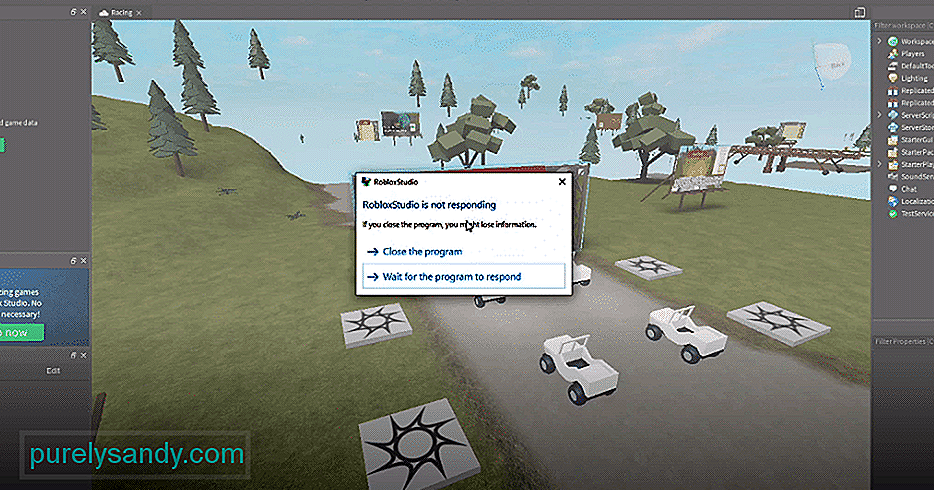 roblox studio ne reagira
roblox studio ne reagira Roblox omogućava igračima igranje igara bilo koje vrste. Postoji nešto u čemu može uživati gotovo svaka određena osoba. Čak iako nema nekoga tko vas posebno zanima, Roblox nudi sve alate koji su vam potrebni kako biste stvorili jedan za sebe i sve ostale igrače koji dijele iste interese kao i vi.
Vi to mogu učiniti putem Roblox Studija, koji omogućava igračima da postanu kreatori i naprave Roblox svjetove za sebe. Iako je zasigurno izvrsna značajka s kojom se dobro rukuje, ponekad može stvoriti probleme. Evo što trebate učiniti ako Roblox Studio ne reagira.
Popularne lekcije Robloxa
Prvo i najpreporučljivije rješenje za sve one koji imaju problem s Roblox Studioom je onemogućavanje dodataka. Obično su dodaci odgovorni za neodgovornost Roblox Studija. Sve što trebate je onemogućiti sve i moći ćete ponovno raditi u studiju. Svakako ih isključite. Nije ih potrebno potpuno deinstalirati, a to također može prouzročiti negativne učinke jer će vam možda trebati neki od dodataka kasnije. Da biste to učinili, morat ćete otvoriti karticu dodataka.
Nakon što dođete do ove kartice, pronađite opciju koja kaže upravljanje dodacima. Nakon što to učinite, moći ćete vidjeti sve trenutno instalirane i one koji su pokrenuti. Sada njima možete upravljati kako želite. Zasad onemogućite sve dodatke, a zatim pokrenite svijet koji stvarate u Roblox Studiju. Nakon toga možete jednostavno ponoviti postupak, ali ovaj put omogućiti dodatke. Roblox Studio trebao bi nastaviti raditi i reagirati bez ikakvih problema.
Provjerite odgovara li vaše računalo svim potrebnim zahtjevima koji su potrebni kako bi se kako bi Roblox ispravno radio. Mnogo je slučajeva u kojima su za to problem bila kriva korisnikova vlastita računala, a ne Roblox. Na primjer, trebat će vam procesor koji može raditi na višoj osnovnoj brzini od 1,60 GHz.
To je zato što je 1,60 GHz minimalni uvjet za sam Roblox, a pokretanje kao i korištenje Roblox Studija zauzet će još više reimgova. Ovako, morate biti sigurni da je sve ažurirano i kompatibilno s Roblox Studioom kako ne bi bilo daljnjih problema s odzivom.
Još jedna stvar koju možete isprobati je kontaktiranje podrške za Roblox. Može biti da postoji određeni problem u vašim zapisnicima ili se događa problem sa samim Roblox Studiom. Bez obzira na osnovni problem, trebali biste razmotriti kontakt s Roblox podrškom ako prethodno navedena rješenja ne budu uspjela. Na taj će način moći pomoći u rasvjetljavanju problema koji bi mogao biti.
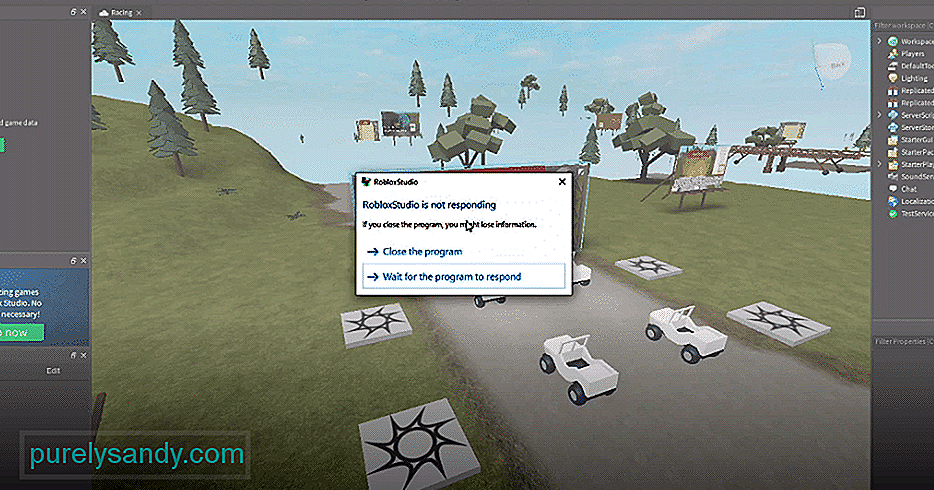
Youtube video: 3 načina da se popravi Roblox Studio da ne reagira
09, 2025

